Wenn Sie Vimeo-Videos beschleunigen möchten, ist die Vimeo-Beschleunigungsfunktion schneller zugänglich und kostenlos zu verwenden. Aber aufgrund der Beschränkungen der Vimeo-Geschwindigkeitskontrolle ist es nicht möglich, die Wiedergabegeschwindigkeit von Vimeo zu erhöhen. Sie können auch die Chrome-Erweiterung von Vimeo oder Software von Drittanbietern verwenden, um Ihre Videos mit 2-facher Geschwindigkeit anzusehen.
Vimeo ist eine beliebte Plattform zum Teilen von Videos, und wenn Sie lernen, wie Sie Vimeo-Videos beschleunigen können, können Sie ein 2-stündiges Video in weniger als 20 Minuten ansehen. Hier sind die verschiedenen Techniken, die Sie anwenden können, wenn Sie Vimeo-Videos beschleunigen möchten.
In diesem Artikel
Teil 1: Wie beschleunigt man die Videowiedergabe beim Ansehen von Videos auf Vimeo?
Um die Geschwindigkeit der Videowiedergabe bei Vimeo zu erhöhen, müssen Sie die in Vimeo integrierte Funktion zur Geschwindigkeitskontrolle verwenden. Es gibt zwei Ansätze für diese Methode, auch wenn sie fast gleich sind. Sind Sie der Eigentümer der Videos und möchten Sie die Videowiedergabe beschleunigen, wenn Sie das Video auf Vimeo ansehen?
Vimeo bietet seinen Nutzern die Möglichkeit, Videos in sechs verschiedenen Geschwindigkeiten anzusehen, wie unten dargestellt.
- 0,5X - 0,5 mal langsamer als die normale Geschwindigkeit
- 0,75X - 0,75 mal langsamer als die normale Geschwindigkeit
- Normale Geschwindigkeit
- 1,25X - 1,25 Mal schneller als die normale Geschwindigkeit
- 1,5X - 1,5 mal schneller als die normale Geschwindigkeit
- 2X - 2 mal schneller als die normale Geschwindigkeit
Hier sind die Schritte:
Schritt 1: Starten Sie Vimeo auf Ihrem Desktop und wählen Sie ein Video aus.
Nachdem Sie Vimeo gestartet haben, klicken Sie auf die Video Schaltfläche auf der linken Seite. Wählen Sie in Ihrer Videoliste das Video aus, das Sie sich ansehen möchten und klicken Sie zum Abspielen darauf.
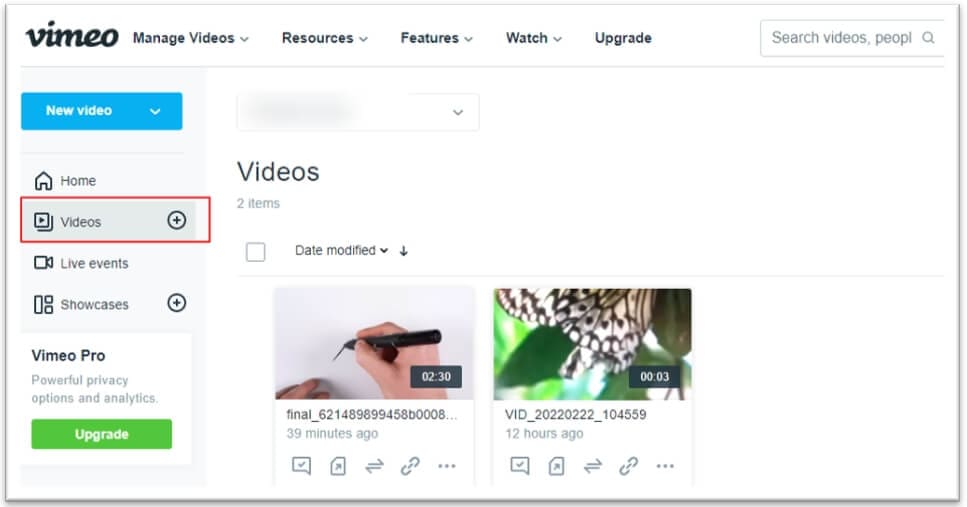
Schritt 2: Öffnen Sie die Geschwindigkeitskontrolle und wählen Sie die Geschwindigkeit
Klicken Sie während der Wiedergabe Ihres Videos auf das Zahnrad-Symbol unten rechts. Klicken Sie bei der Option der Geschwindigkeitssteuerung auf den Pfeil nach unten und wählen Sie entweder das 1,2-fache, das 1,5-fache oder das 2-fache, um die Videos mit erhöhter Geschwindigkeit anzusehen.
Klicken Sie auf das Wiedergabesymbol und genießen Sie Ihr Video mit erhöhter Geschwindigkeit weiter.
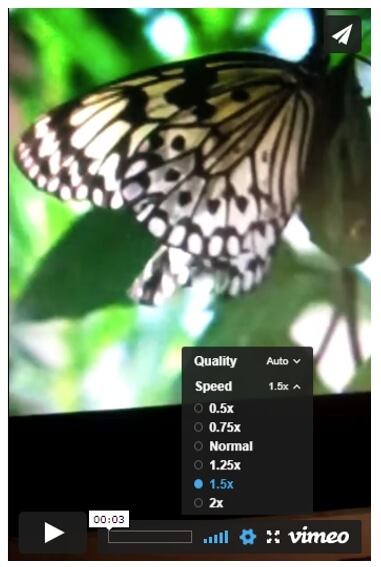
Nehmen wir an, Sie möchten ein Vimeo-Video aus dem Comedy-Bereich heraus beschleunigen! Führen Sie die folgenden Schritte aus, um das Video zu beschleunigen.
Schritt 1: Öffnen Sie Vimeo in Ihrem Standardbrowser und wählen Sie die Kategorie
Nachdem Sie Vimeo auf Ihrem Windows-Computer geöffnet haben, klicken Sie auf die Anschauen Schaltfläche, tippen Sie auf die Kategorie Option und scrollen Sie nach unten zum Bereich der Comedy. Wählen Sie das Video aus, das Sie ansehen möchten.
Schritt 2: Wählen Sie eine beliebige Geschwindigkeit oberhalb der angegebenen normalen Geschwindigkeit.
Tippen Sie während der Wiedergabe Ihres Videos auf das Zahnradsymbol, wählen Sie Geschwindigkeit und wählen Sie die gewünschte Geschwindigkeit. Klicken Sie auf die "Abspielen" Schaltfläche und fahren Sie mit der Wiedergabe Ihres Videos fort.
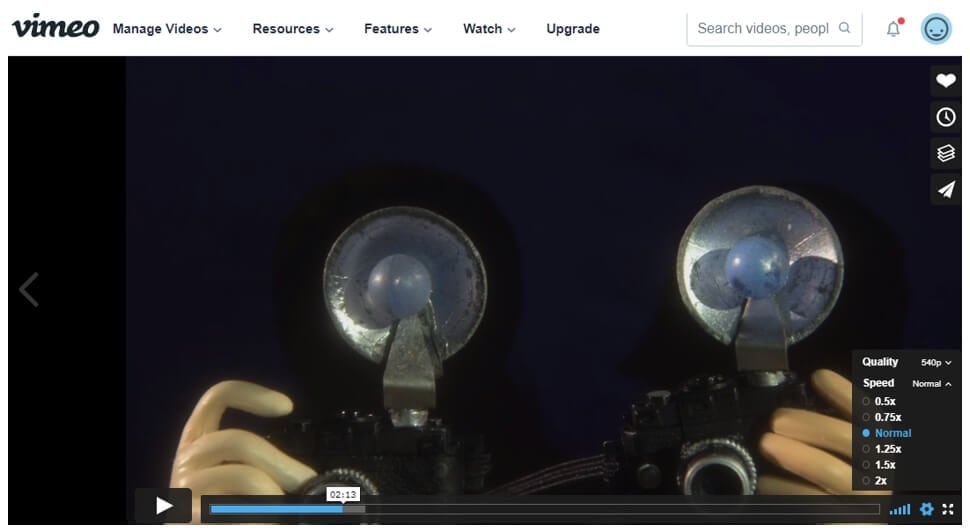
Teil 2: Wie beschleunigt man Vimeo-Videos mit einer Chrome-Erweiterung?
Während es zahlreiche Erweiterungen zur Beschleunigung von Videos in Chrome gibt, verfügt Vimeo über eine eigene Chrome-Erweiterung namens "Vimeo repeat and speed". Nachdem Sie diese Chrome-Erweiterung von Ihrem Desktop aus installiert haben, werden der Vimeo-App automatisch zwei Funktionen hinzugefügt - Wiederholung und Wiedergaberate.
Denken Sie daran, dass nicht bei allen Vimeo-Videos die Geschwindigkeitskontrolle standardmäßig angezeigt wird. Wenn die Option "Voreinstellungen einbetten" deaktiviert ist, müssen Sie die Option der Geschwindigkeitssteuerung aktivieren, um die Geschwindigkeitsoptionen zu sehen.
So beschleunigen Sie Vimeo-Videos mit der Chrome-Erweiterung "Vimeo repeat and speed":
Schritt 1: Installieren Sie die Erweiterung "Vimeo repeat and speed".
Öffnen Sie auf Ihrem Desktop "Vimeo repeat and speed" und klicken Sie dann auf die Schaltfläche "Zu Chrome hinzufügen", um die Chrome-Erweiterung für den HTML5-Videoplayer von Vimeo zu installieren.
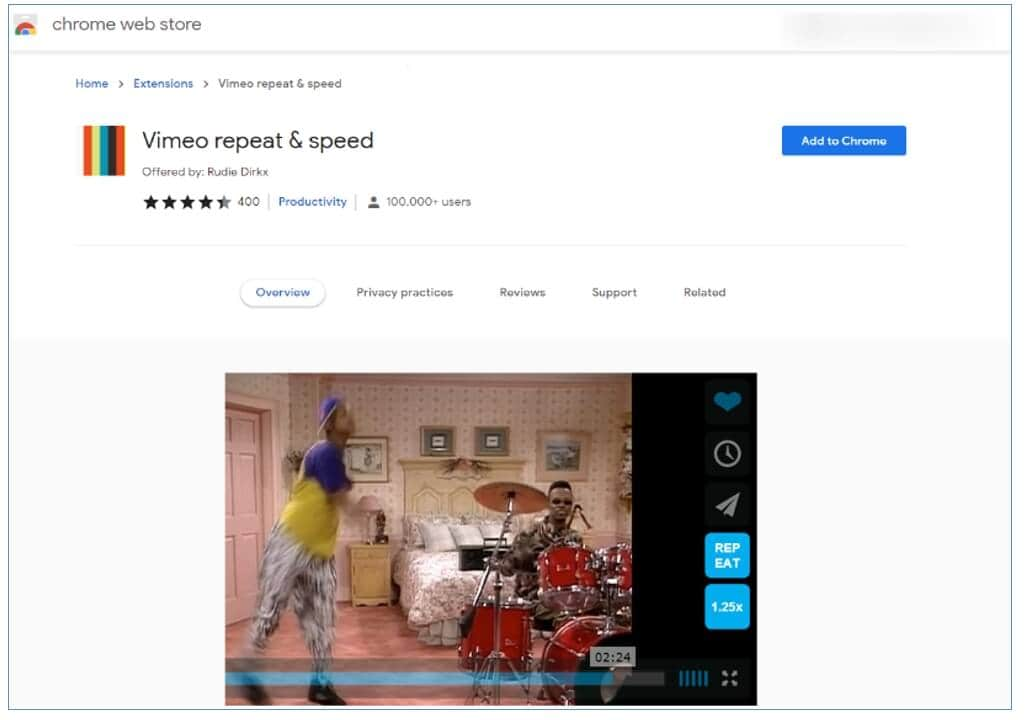
Schritt 2: Öffnen Sie die Vimeo-App und wählen Sie das zu beschleunigende Video aus.
Schritt 3: Geben Sie die Wiedergaberate ein.
Neben den Standardfunktionen werden zwei weitere Funktionen angezeigt - WIEDERHOLUNG und Wiedergaberate. Klicken Sie auf die Schaltfläche der Wiedergaberate und geben Sie die gewünschte Wiedergaberate (Geschwindigkeit) in das Feld ein, das sich daraufhin öffnet. Klicken Sie, um das Video abzuspielen.
Wie auf dem Screenshot zu sehen ist, ist die maximale Beschleunigung 16 Mal schneller als die normale Geschwindigkeit.
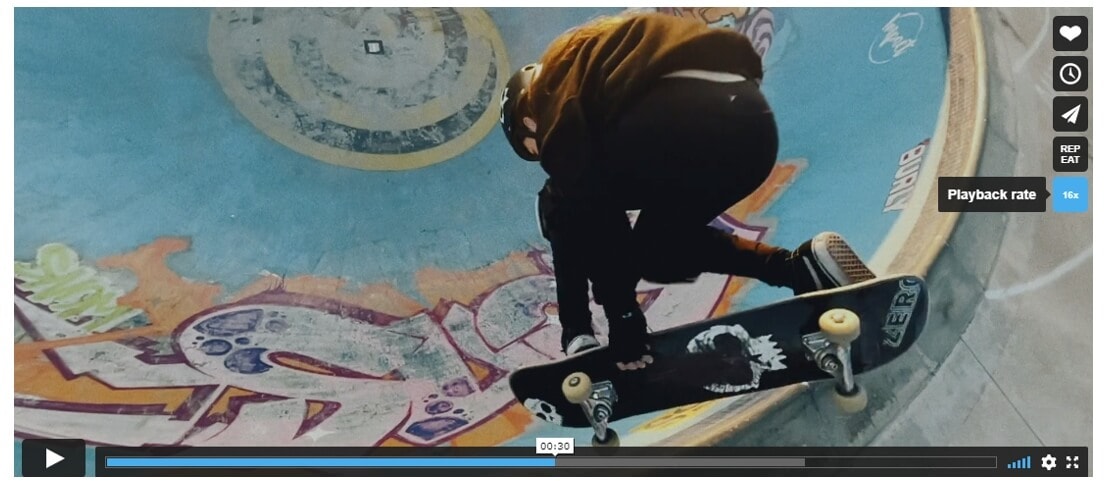
Teil 3: Wie beschleunigt man Vimeo-Videos mit den kostenlosen Entwickler-Tools?
Web-Entwicklungstools (DevTools) sind eine Reihe von Web-Authoring- und Debugging-Tools, die in jeden modernen Webbrowser integriert sind. Mit den Devtools können Sie Vimeo-Videos kostenlos beschleunigen, egal ob Sie ein Mac- oder Windows-Betriebssystem verwenden.
Hier sind die zu befolgenden Schritte:
Schritt 1: Starten Sie die Vimeo-App und melden Sie sich bei Ihrem Konto an.
Step 2: Open the Vimeo video you’d like to speed up.
Schritt 3: Öffnen Sie die Dev Tools
Die beste und schnellste Methode zum Öffnen der Dev Tools ist die Verwendung von Tastaturkürzeln.
Wenn Sie Chrome OS, Linux oder Windows verwenden, drücken Sie Strg + Umschalt + J und es öffnet sich ein Konsolenfenster auf der rechten Seite des Videos. Und wenn Sie einen Mac verwenden, drücken Sie Befehl + Option + J.
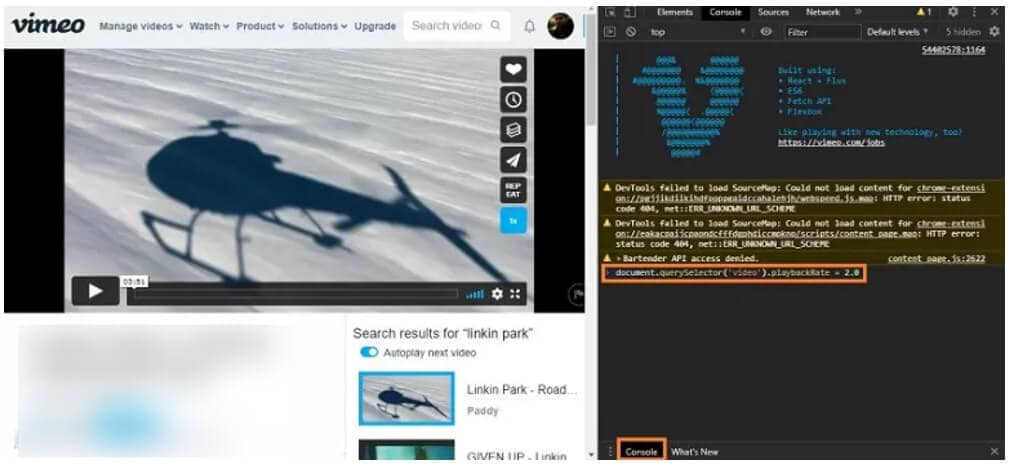
Bearbeiten Sie im Element der Inspektion die letzte Ziffer, die im Abschnitt "Abspielgeschwindigkeit" angezeigt wird und passen Sie die Abspielgeschwindigkeit von Vimeo an. Klicken Sie nun, um Ihr Video abzuspielen.
Teil 4: Wie erhält man mehr Beschleunigungsoptionen für Vimeo Videos?
Wie in Teil 1 deutlich gezeigt, begrenzt die Vimeo-App die Beschleunigung von Videos auf bis zu 2 Mal schneller als die normale Geschwindigkeit. Wenn Sie ein Vimeo-Video bis zum 10-fachen seiner normalen Geschwindigkeit beschleunigen möchten, ist Wondershare Filmora die ideale Software für Sie. Diese Software ist sowohl mit Windows 7/8/10 als auch mit Mac OS kompatibel.
Wenn Sie mehr Optionen für die Beschleunigung von Vimeo-Videos erhalten möchten, folgen Sie bitte diesen Schritten:
Klicken Sie auf Vimeo auf die drei Schaltflächen unterhalb der Videobeschreibung und tippen Sie auf die Download Schaltfläche. Wählen Sie die gewünschte Auflösung aus den Optionen im Popup-Fenster aus und klicken Sie auf Herunterladen und speichern Sie Ihr Video.

Verwandt: Die besten Online-Vimeo-Video-Downloader
Schritt 1: Starten Sie Wondershare Filmora und laden Sie Ihr heruntergeladenes Video hoch.
Um das Vimeo-Video in Filmora hochzuladen, klicken Sie auf die Schaltfläche "Mediendateien hier importieren".
Schritt 2: Video beschleunigen
Um Ihr Vimeo-Video zu beschleunigen, ziehen Sie das Video auf die Zeitleiste und legen es dort ab. Klicken Sie auf die Zeitleiste und bewegen Sie den Cursor auf die Option der Geschwindigkeit und wählen Sie die Option "Gleichmäßige Geschwindigkeit".
Für Win 7 oder höher (64-bit)
Für macOS 10.12 oder höher
Bewegen Sie im Fenster der benutzerdefinierten Geschwindigkeit den Schieberegler, um eine beliebige Geschwindigkeit oberhalb der Standardgeschwindigkeit auszuwählen. Oder geben Sie die Geschwindigkeit ein, die Sie wünschen und klicken Sie auf OK.
Schritt 3: Video zu Vimeo exportieren
Klicken Sie auf die Exportieren Schaltfläche und wählen Sie in dem neuen Fenster Vimeo und melden Sie sich bei Ihrem Vimeo-Konto an.
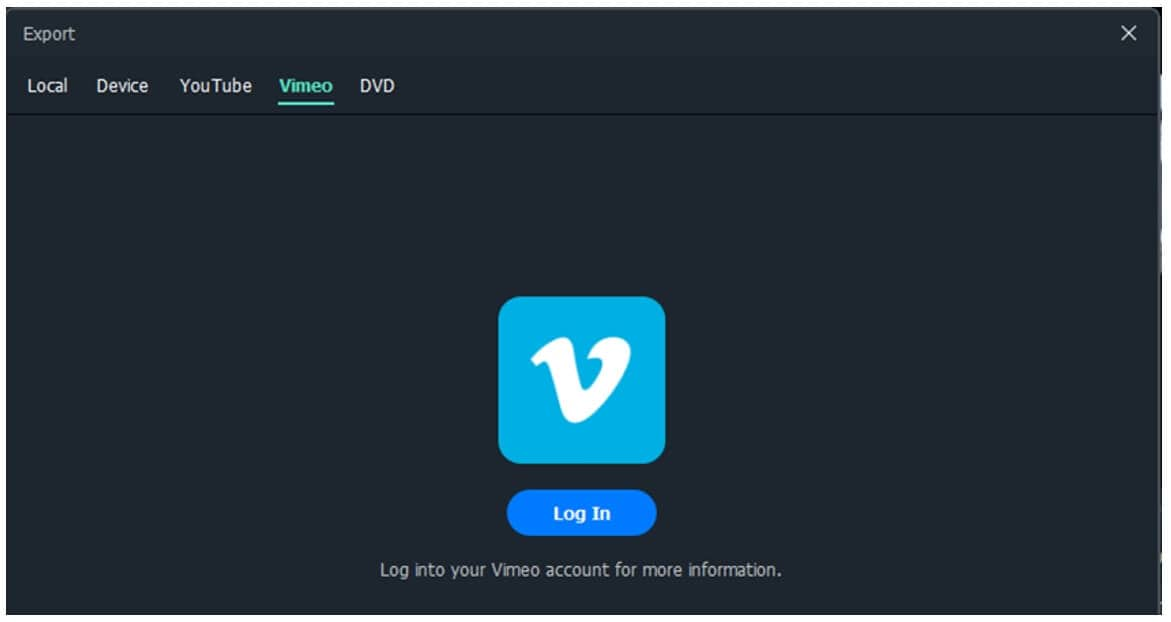
Schritt 6: Erlauben Sie Wondershare Filmora den Zugriff, das Hochladen und die Bearbeitung Ihrer Videos, indem Sie auf die Zulassen Schaltfläche klicken.
Bonus: Wie aktiviert man die Geschwindigkeitskontrolle beim Hochladen von Vimeo-Videos?
Wenn Sie ein Vimeo-Video hochladen, sind die Geschwindigkeitsregler in der Regel ausgeblendet, so dass Sie das Video nicht beschleunigen können.
Um auf die Geschwindigkeitskontrollen zuzugreifen, öffnen Sie das hochgeladene Vimeo-Video im Bereich Videomanager.
Folgen Sie diesen Schritten, um hochgeladene eingebettete Vimeo-Videos zu beschleunigen.
Schritt 1: Vimeo starten und Video hochladen
Um ein neues Video hochzuladen, bewegen Sie den Cursor auf die Schaltfläche "Neues Video" in der oberen rechten Ecke Ihres Bildschirms und klicken Sie auf die "Hochladen" Schaltfläche.
Schritt 2: Videoeinstellungen bearbeiten
Tippen Sie auf das Symbol für die Videoeinstellungen, wie auf dem Screenshot unten gezeigt.
Schritt 3: Beschleunigen Sie Ihr Video
Aktivieren Sie die Videosteuerung unter dem Einbetten Abschnitt und klicken Sie dann auf das Zahnradsymbol unter dem Video. Wählen Sie dann entweder die Option 1,25x, 1,5x oder 1,75x Geschwindigkeit.
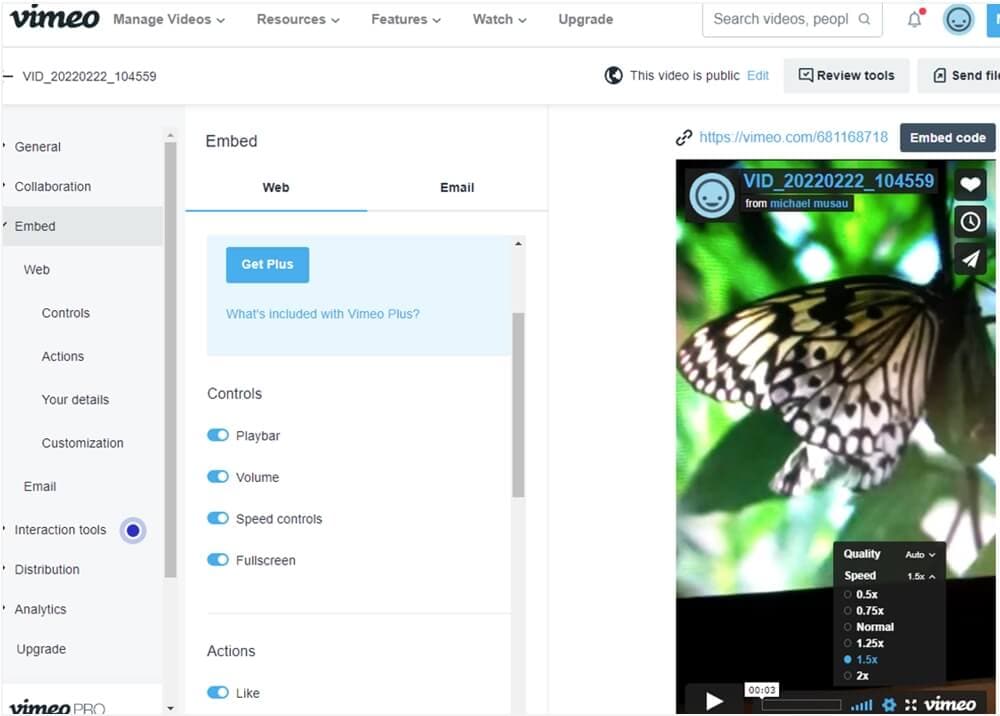
FAQs zur Beschleunigung von Vimeo Videos
1. Können man das Vimeo-Video auf iPhone und Android-Handys beschleunigen?
Ja. Es ist möglich, Vimeo-Videos mit der eingebauten Geschwindigkeitskontrolle zu beschleunigen, wenn sie mit den Browsern geöffnet werden.
2. Warum kann ich Vimeo-Videos manchmal nicht beschleunigen?
Wenn Sie die Geschwindigkeitskontrollen im Vimeo Media Player nicht sehen können, bedeutet dies, dass das Video möglicherweise mit der Option der Geschwindigkeitskontrollen eingebettet wurde. Die Option zur Geschwindigkeitskontrolle ist nur für zahlende Vimeo-Benutzer zugänglich, d.h. für PRO-, Business- oder Premium-Konten.
Fazit
Wenn Sie nach der einfachsten Methode suchen, um Vimeo-Videos zu beschleunigen, empfehle ich Ihnen die Verwendung der Geschwindigkeitskontrolle von Vimeo. Aber um Ihre Vimeo-Videos auf eine Geschwindigkeit zu beschleunigen, die über der maximalen 2-fachen Geschwindigkeit der App liegt und um die Qualität des Videos zu verbessern, ist Wondershare Filmora das beste Tool, das Sie verwenden können.


 100% Sicherheit verifiziert | Kein Abozwang | Keine Malware
100% Sicherheit verifiziert | Kein Abozwang | Keine Malware

